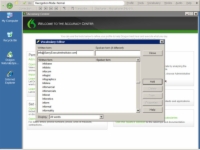Ha egyéni kifejezéseket szeretne hozzáadni a NaturallySpeaking aktív szókincséhez, kattintson a Szótár megnyitása hivatkozásra a Pontossági központban (vagy elindíthatja a Szókincsszerkesztőt a Szókincs→Szótár szerkesztő kiválasztásával a DragonBar menüből, vagy kimondhatja a parancsokat). Ezután kövesse az alábbi lépéseket:
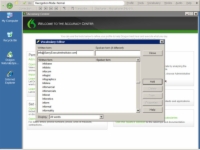
1 Írja be a kifejezést a Szókincsszerkesztő tetején található Írásbeli űrlap szövegmezőbe.
Az ábrán például a felhasználó megadott egy e-mail címet: [email protected].
A szókincs tartalmának megtekintéséhez görgessen a listán a Szókincsszerkesztőben, vagy írja be a kifejezést az Írott űrlap mezőbe. Gépelés közben a lista gördül a gépelésnek megfelelően.
Ha a beírttól eltérőt szeretne mondani, írja be a Kimondott forma (ha más) feliratú szövegmezőbe. Például most egyszerűen kimondhatja, hogy „Saját e- mailem ”, és beírhatja a NaturallySpeaking beírását az [email protected] címre.
2 Megnyílhat egy párbeszédablak. Kattintson az OK gombra.
Ha olyan kifejezést használ a Beszélt űrlap mezőben, amely a NaturallySpeaking szókincsében még nem szerepel, akkor felugrik egy párbeszédpanel, amely tudatja ezt a tényt. Azt is megkérdezi, hogy szeretné-e hozzárendelni a hozzávetőleges kiejtést.
3Miután megadta a kifejezés írásbeli (és ha eltér, szóbeli) alakját, kattintson a Hozzáadás gombra.
Ha úgy gondolja, hogy a kiejtés nehéz lesz, kattintson a Képzés gombra, és rögzítse a szót az utasításoknak megfelelően. A szókincsszerkesztő hozzáadja a kifejezést a szókincslistához, és pluszjellel (+) jelöli. Bármely hozzáadott egyéni kifejezést törölheti. Csak kattintson a kifejezésre, majd kattintson a Törlés gombra. Több törlendő kifejezést is kiválaszthat, ha kattintás közben lenyomva tartja a Ctrl gombot.
4 Kattintson a Bezárás gombra.
Ez az!